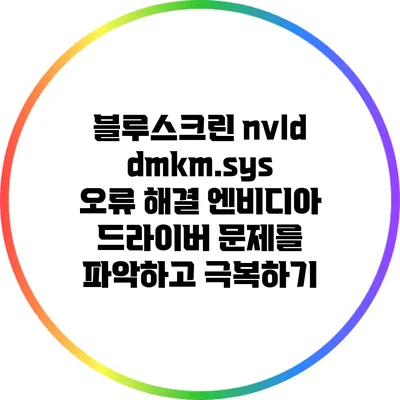노트북 또는 데스크탑에서 갑자기 나타나는 블루스크린은 정말로 불편한 경험입니다. 특히 “nvlddmkm.sys 오류”와 같은 메시지와 함께 나타나면 사용자에게 큰 고통을 안겨줍니다. 이 글에서는 nvlddmkm.sys 오류를 해결하는 방법에 대해 자세히 알아보겠습니다. 이 오류는 대개 엔비디아 그래픽 드라이버와 관련이 있으며, 해결 방법을 제대로 이해하면 문제를 신속하게 해결할 수 있습니다.
✅ 엔비디아 드라이버 문제의 원인과 해결 방법을 알아보세요.
nvlddmkm.sys 오류란?
nvlddmkm.sys는 엔비디아의 그래픽 드라이버와 관련된 시스템 파일입니다. 이 파일은 NVIDIA 그래픽 카드를 사용하는 컴퓨터에서 그래픽과 관련된 작업을 수행하는 데 필수적입니다. 하지만 때때로 이 파일이 손상되거나 잘못된 드라이버로 인해 블루스크린 오류를 발생시킬 수 있습니다.
블루스크린 오류의 원인
블루스크린 오류는 여러 가지 원인으로 발생할 수 있습니다. 특히 nvlddmkm.sys 오류는 다음과 같은 경우에 발생합니다:
- 드라이버 충돌: 다른 하드웨어 드라이버와의 충돌로 인해 발생할 수 있습니다.
- 드라이버 업데이트 문제: 최신 드라이버 설치 후 문제가 생길 수 있습니다.
- 하드웨어 결함: 그래픽 카드 또는 다른 하드웨어의 물리적 결함이 원인일 수 있습니다.
✅ VMware 패치 실패로 인한 보안 위험을 제로로 만드는 방법을 알아보세요.
오류 해결 방법
이제 이 오류를 해결하기 위한 다양한 방법을 알아보겠습니다.
1. 그래픽 드라이버 업데이트
드라이버 업데이트는 오류를 해결하는 가장 기본적인 방법입니다. 다음 단계를 통해 업데이트를 수행할 수 있습니다:
- 제어판을 열고 장치 관리자를 클릭합니다.
- 디스플레이 어댑터를 찾아 엔비디아 드라이버를 오른쪽 클릭한 후 드라이버 업데이트를 선택합니다.
- 드라이버 업데이트를 자동으로 검색하고 설치합니다.
2. 드라이버 롤백
최신 드라이버 설치 후 오류가 발생한 경우 이전 드라이버로 롤백할 수 있습니다. 다음과 같이 해보세요:
- 제어판을 열고 장치 관리자로 이동합니다.
- 엔비디아 드라이버를 찾아 속성을 클릭합니다.
- 드라이버 탭에서 드라이버 롤백 버튼을 클릭하여 이전 버전으로 복원합니다.
3. 하드웨어 확인
하드웨어 문제일 수 있는 만큼, 다음을 확인해야 합니다:
- 그래픽 카드가 제대로 장착되어 있는지 확인합니다.
- 카드와 시스템 간의 먼지를 제거하여 연결 상태를 개선합니다.
- 파워 서플라이가 충분한 전력을 공급하고 있는지 점검합니다.
4. 시스템 파일 복구
시스템 파일을 복구하면 문제를 해결할 수 있습니다. 아래 명령어를 사용하여 복구를 시도하세요:
- 명령 프롬프트를 관리자 권한으로 실행합니다.
- 다음 명령어를 입력합니다:
cmd
sfc /scannow
- 시스템 파일 검사 후, 문제를 자동으로 복구합니다.
5. 최적의 전원 설정
전원 설정이 최적화되지 않은 경우에도 오류가 발생할 수 있습니다. 전원 설정을 아래와 같이 수정해 보세요:
- 제어판 > 전원 옵션으로 들어갑니다.
- 고성능 전원 계획을 선택하여 설정을 적용합니다.
nvlddmkm.sys 오류 해결 요약
| 방법 | 설명 |
|---|---|
| 그래픽 드라이버 업데이트 | 최신 드라이버로 업데이트하여 오류를 해결합니다. |
| 드라이버 롤백 | 최근 설치된 드라이버가 문제라면 이전 버전으로 돌아갑니다. |
| 하드웨어 확인 | 그래픽 카드 연결 상태 및 전원 공급 확인합니다. |
| 시스템 파일 복구 | 손상된 시스템 파일을 복구하여 문제를 해결합니다. |
| 전원 설정 최적화 | 고성능 전원 모드로 전환하여 성능을 높입니다. |
✅ 사이버 위협으로부터 안전을 지키는 방법을 알아보세요.
블루스크린 예방을 위한 추가 팁
- 정기적인 드라이버 검토: 그래픽 드라이버를 정기적으로 검토하고 업데이트하세요.
- 시스템 점검: 가끔 시스템 점검을 통해 하드웨어 문제를 조기에 발견할 수 있습니다.
- 온도 관리: 그래픽 카드의 온도를 체크하고 과열을 방지하세요.
결론
nvlddmkm.sys 오류는 꽤나 성가신 문제지만, 위의 방법들을 통해 해결할 수 있습니다. 블루스크린이 발생했을 경우, 즉시 원인을 찾아보고 필요한 조치를 취해야 합니다. 컴퓨터 성능을 유지하기 위해 정기적인 점검과 드라이버 업데이트를 잊지 마세요. 문제가 지속될 경우 전문가의 도움을 받는 것도 좋은 방법입니다. 지금 바로 자신의 시스템을 점검해 보세요!
자주 묻는 질문 Q&A
Q1: nvlddmkm.sys 오류란 무엇인가요?
A1: nvlddmkm.sys는 엔비디아 그래픽 드라이버와 관련된 시스템 파일로, 이 파일의 손상이나 잘못된 드라이버 때문에 블루스크린 오류가 발생할 수 있습니다.
Q2: nvlddmkm.sys 오류를 해결하는 방법에는 무엇이 있나요?
A2: 오류를 해결하려면 그래픽 드라이버 업데이트, 드라이버 롤백, 하드웨어 확인, 시스템 파일 복구, 최적의 전원 설정 등을 시도할 수 있습니다.
Q3: 블루스크린 오류를 예방하기 위한 팁은 무엇인가요?
A3: 정기적인 드라이버 검토, 시스템 점검, 그래픽 카드 온도 관리 등을 통해 블루스크린 오류를 예방할 수 있습니다.